عناوین
تعریف Cron Jobs در cPanel
Cron Jobs یک ابزار در Linux است که میتوانید با استفاده از آن برنامههای خود را به صورت دورهای و خودکار اجرا کنید. در cPanel نیز این قابلیت وجود دارد که شما میتوانید از طریق پنل مدیریت cPanel Cron Job های خود را تعریف کنید.
Cron Jobs ابزاری در سی پنل است که امکان اجرای تسکهای دلخواه را بصورت خودکار و زمانبندی شده برای شما فراهم میکند. بدین منظور می بایست از طریق یکی از آدرسهای زیر به سی پنل لاگین کنید و بجای domain.com نام کامل دامنه خود را وارد کنید:
https://domain.com:2083 و یا ادرس http://domain.com:2082
سپس از بخش Advanced گزینه Cron Jobs را انتخاب کنید:
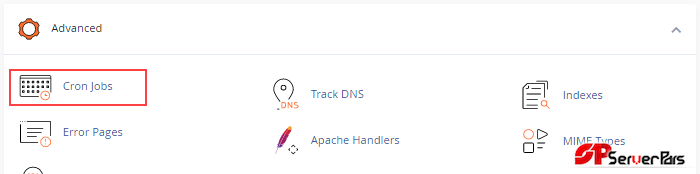
تعریف Cron Jobs در cPanel
برای آگاهی از نتیجه اجرای کرونهای تعریف شده آدرس ایمیل خود را در کادر مربوطه وارد کرده سپس روی دکمه Update Email کلیک نمایید:
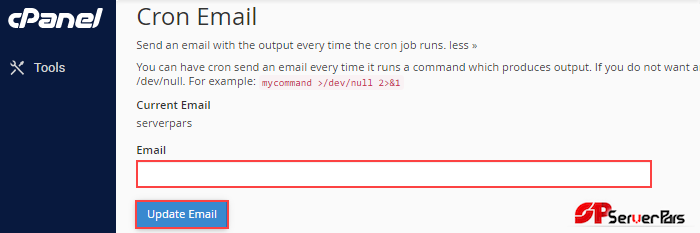
تعریف Cron Jobs در cPanel,آموزش سی پنل,آموزش تعریف Cron Jobs در cPanel
برای ایجاد دستور کرون می بایست مسیر دقیق فایل مورد نظر خود را مشخص کنید. پارتیشن قرارگیری فایلها در سرورهای مختلف متفاوت است. در مثالی از یک نمونه دستور کرون که ابتدای بخش Add New Cron Job آمده میتوانید پارتیشن هاست خود را مشاهده کنید. برای مثال هاست مورد نظر ما با نام کاربری serverpars در پارتیشن home2 قرار دارد:

تعریف Cron Jobs در cPanel,آموزش سی پنل,آموزش تعریف Cron Jobs در cPanel
در مرحله بعدی میتوانید دستور مورد نظر خود را وارد نمایید:
- برای انتخاب زمانبندی پیش فرض میتوانید از لیست Common Settings استفاده کنید.
- برای تعیین زمانبندی دلخواه میتوانید در این بخش آن را بصورت دستی و بر اساس ماه، هفته، روز، ساعت و دقیقه تنظیم نمایید.
- برای تعریف دستور مورد نظر خود در بخش command آدرس فایلی را وارد کنید که قصد اجرای آن را دارید.
توجه: در صورتیکه تعداد کرون جابها زیاد و یا فواصل زمانی اجرای آن ها کوتاه باشد تعداد زیادی ایمیل جهت اطلاع رسانی ارسال میشود که با توجه به محدودیت تعداد ایمیل ارسالی در هاست اشتراکی میتوانید مقدار زیر را در انتهای دستور خود قرار دهید تا نتیجه اجرای کرون ایمیل نشود.
>/dev/null 2>&1
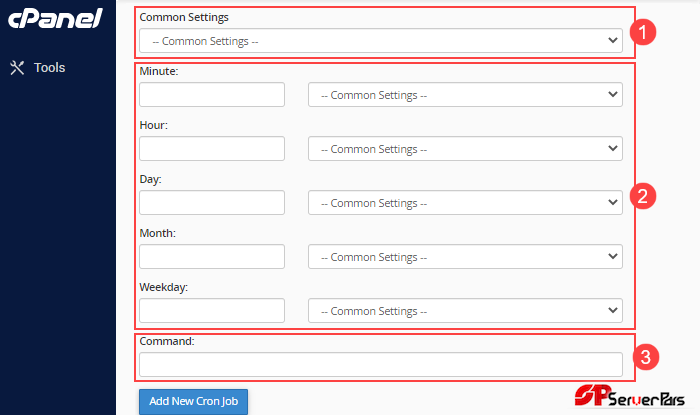
تعریف Cron Jobs در cPanel,آموزش سی پنل,آموزش تعریف Cron Jobs در cPanel
در نهایت برای ذخیره تنظیمات روی Add New Cron Job کلیک نمایید. برای مثال در صورتیکه بخواهیم فایل cron.php که در پوشه public_html هاستی با نام کاربری serverpars است روزی یک بار اجرا شود کافیست از لیست کشویی Common Settings گزینه Once Per Day را انتخاب کرده و در فیلد Command دستور زیر را وارد میکنیم:
/usr/local/bin/php /home2/serverpars/public_html/cron.php
برای اینکه با هر بار اجرای کرون جاب ایمیلی جهت اطلاع رسانی دریافت نشود میتوان دستور زیر را جایگزین دستور فوق کرد:
/usr/local/bin/php /home2/serverpars/public_html/cron.php >/dev/null 2>&1
ویرایش و حذف کرون جاب تعریف شده:
در بخش Current Cron Jobs در پایین صفحه میتوانید کرون جابهایی که از قبل تعریف کرده اید را مشاهده کنید:
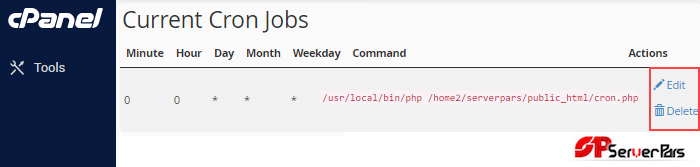
تعریف Cron Jobs در cPanel,آموزش سی پنل,آموزش تعریف Cron Jobs در cPanel
Edit: پس از ایجاد تسک میتوانید می توانید با کلیک روی دکمه Edit مقابل تسک مورد نظر، تنظیمات آن را اصلاح نمایید.
Delete: در صورت تمایل به حذف تسک میبایست روی دکمه Delete مقابل تسک مورد نظر خود کلیک کنید.
زمانبندیهای پیشفرض منوی Common Settings:
- (* * * * *)Once Per Minute: کرون جاب هر ۱ دقیقه یک بار اجرا شود.
- Once Per Five Minutes(*/5 * * * *): کرون جاب هر ۵ دقیقه یک بار اجرا شود.
- Twice Per Hour(0,30 * * * *): کرون جاب هر ۳۰ دقیقه یک بار اجرا شود.
- Once Per Hour(0 * * * *): کرون جاب هر ساعت یک بار اجرا شود.
- Twice Per Day(0 0,12 * * *): کرون جاب روزی دو بار در ساعتهای ۱۲ و ۲۴ اجرا شود.
- Once Per Day(0 0 * * *): کرون جاب روزی یک بار اجرا شود.
- Once Per Week(0 0 * * 0): کرون جاب هفتهای یک بار اجرا شود.
- On the 1st and 15th of the Month(0 0 1,15 * *): کرون جاب ماهی یک بار در اول و پانزدهم ماه اجرا شود.
- Once Per Month(0 0 1 * *): کرون جاب ماهی یک بار اجرا شود.
- Once Per Year(0 0 1 1 *): کرون جاب سالی یک بار اجرا شود.
برای تعریف یک Cron Job در cPanel، ابتدا باید به پنل مدیریت cPanel خود وارد شوید. سپس در بخش “Advanced” روی آیکون “Cron Jobs” کلیک کنید.
سپس باید زمان و فرکانس اجرای برنامه را مشخص کنید. برای این کار میتوانید از نوعهای مختلفی از جمله “Common Settings” استفاده کنید.
در قسمت “Command” باید دستور اجرای برنامه خود را وارد کنید. اگر برنامهی شما برای اجرا به فایل بیرونی نیاز دارد، اطلاعات فایل را نیز وارد کنید.
در نهایت برای ذخیره تغییرات، روی دکمه “Add New Cron Job” کلیک کنید. با این کار Cron Job شما برای زمانهای مشخص شده تعریف شده و هر بار بدون نیاز به دخالت شما اجرا میشود.
















دیدگاهتان را بنویسید